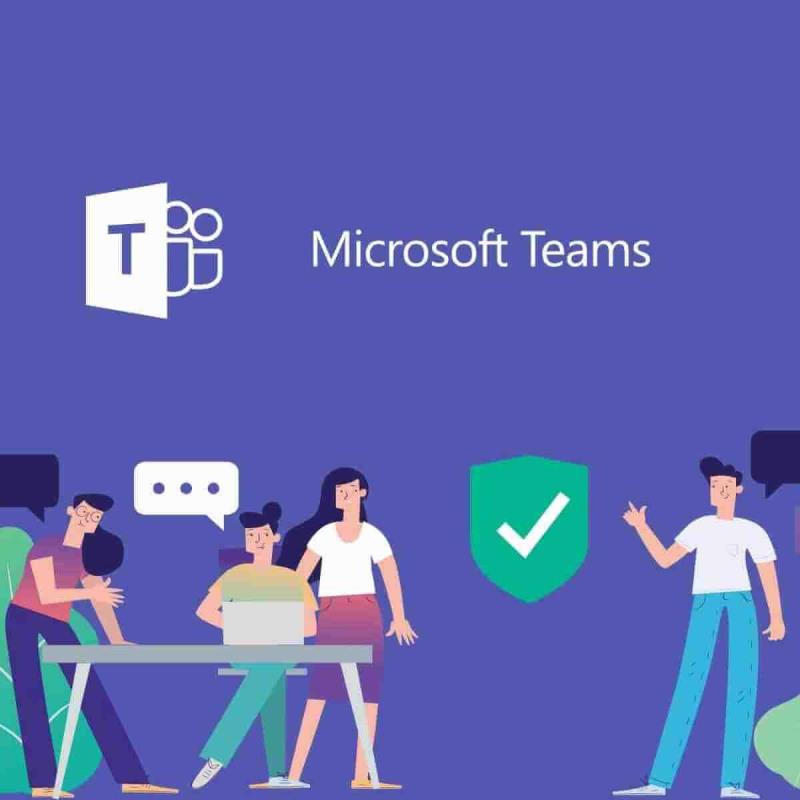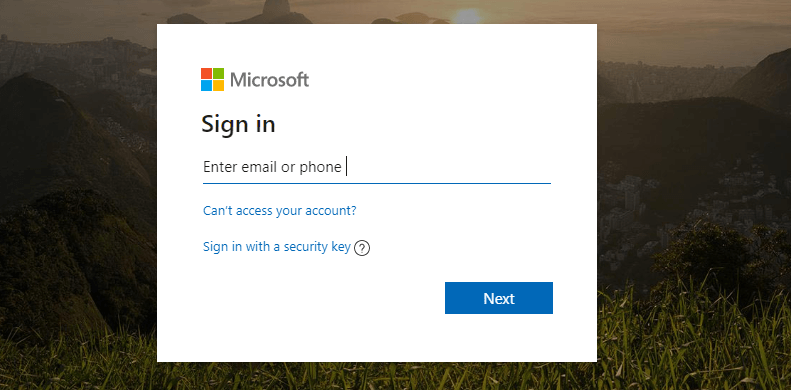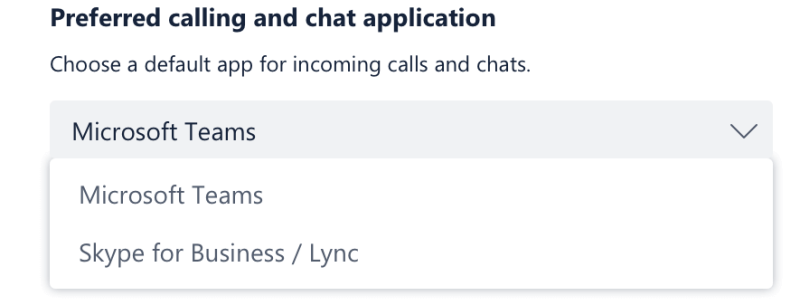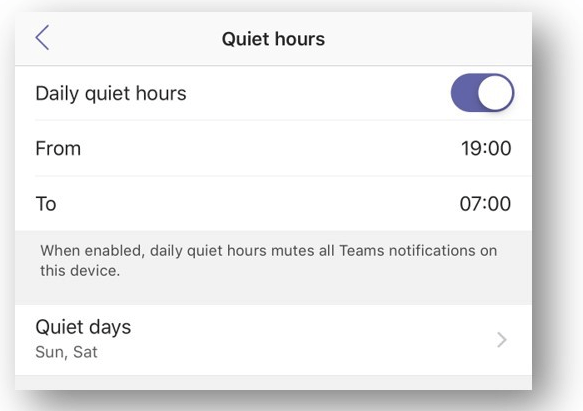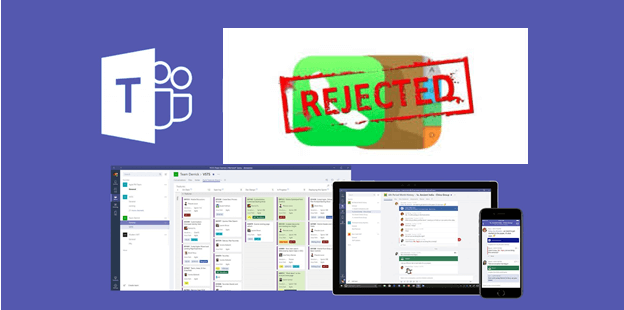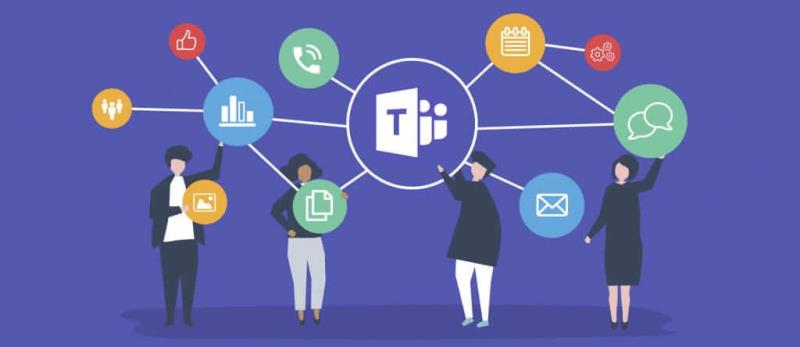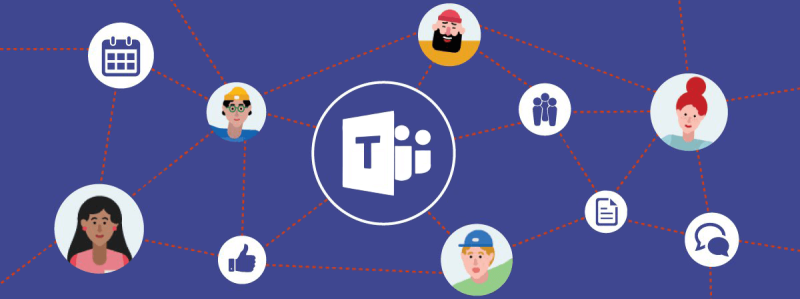- Ένα καλό εργαλείο συνεργασίας έχει όλα τα απαραίτητα χαρακτηριστικά για να επιτρέψει στις ομάδες να επικοινωνούν αποτελεσματικά και γρήγορα
- Ως εκ τούτου, οι κλήσεις ήχου ή βίντεο είναι πολύ πιο αποτελεσματικές όταν πρόκειται για συνεργασία σε πραγματικό χρόνο και γρήγορη λήψη αποφάσεων
- Τι γίνεται όμως αν συνεχίσετε να χάνετε σημαντικές κλήσεις του Microsoft Teams μόνο και μόνο επειδή οι κλήσεις δεν χτυπούν; Αυτός ο οδηγός είναι η απάντηση στις ερωτήσεις σας
- Κάντε κλικ εδώ για να διαβάσετε περισσότερα για το Microsoft Teams
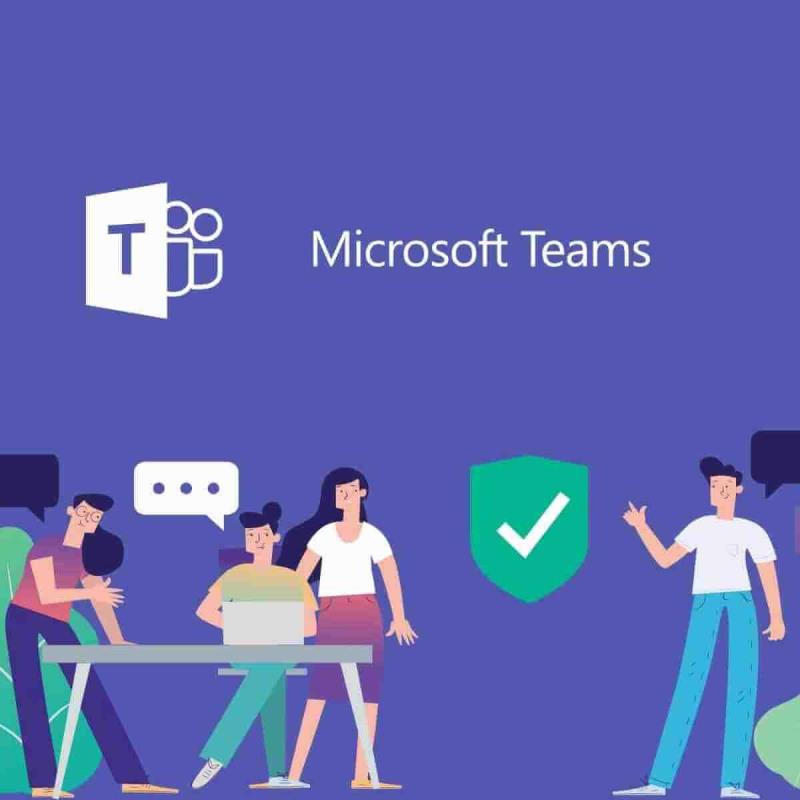
Η συνεργασία σε πραγματικό χρόνο μπορεί να αλλάξει το παιχνίδι, ωστόσο το Microsoft Teams εξακολουθεί να βρίσκεται στο επίκεντρο. Η εφαρμογή επιτρέπει συνήθως στους χρήστες να συγκεντρώσουν μια ομάδα, να χρησιμοποιούν συνομιλία αντί για email, να πραγματοποιούν κλήσεις φωνής/βίντεο, να μοιράζονται ή να επεξεργάζονται έγγραφα με ασφάλεια και πολλά άλλα, αλλά τι μπορείτε να κάνετε όταν οι κλήσεις του Microsoft Teams δεν κουδουνίζουν;
Θέλετε όλο το πακέτο να κάνει την ομάδα σας πιο αποτελεσματική. Οι κλήσεις είναι σίγουρα ένα βασικό χαρακτηριστικό κάθε επιτυχημένης συνεργασίας στο χώρο εργασίας, ειδικά για απομακρυσμένους υπαλλήλους, επομένως δικαιούστε την απαίτησή σας.
Τώρα έχουμε όχι μία, αλλά έξι προσεγγίσεις που αποδεδειγμένα πραγματοποιούν εισερχόμενες κλήσεις χρησιμοποιώντας ένα τηλέφωνο που κουδουνίζει ξανά στην εφαρμογή υπολογιστών Teams. Ελέγξτε τις προσεκτικά ακριβώς παρακάτω και ξεχάστε τις ειδοποιήσεις "Αναπάντητη κλήση" που αναβοσβήνουν σε εσάς.
Τι μπορώ να κάνω εάν οι κλήσεις του Microsoft Teams δεν κουδουνίζουν;
1. Διαμορφώστε τα σχέδια κλήσεων στο Microsoft Teams
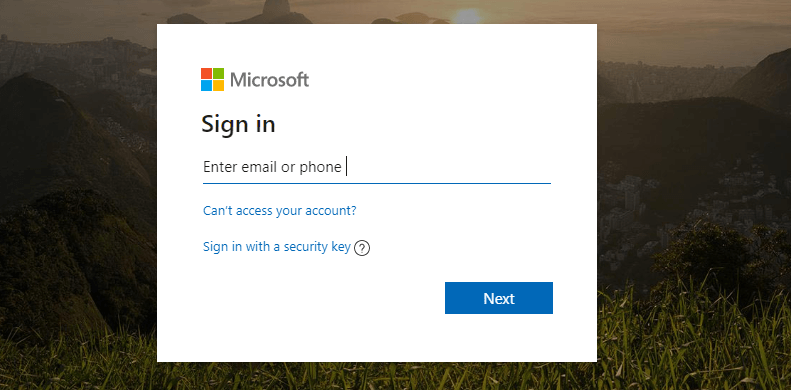
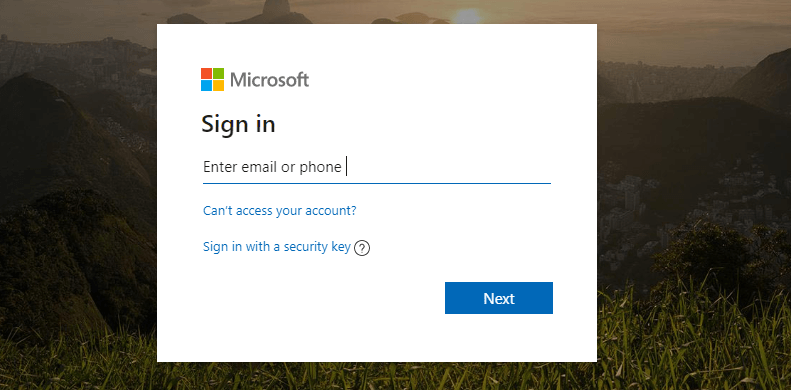
Τα σχέδια κλήσεων είναι αυτή η δυνατότητα του Office 365 που υποστηρίζεται από το Skype για επιχειρήσεις και σας επιτρέπει να χρησιμοποιείτε τις ομάδες για να πραγματοποιείτε/λαμβάνετε κλήσεις προς ή από σταθερές γραμμές και κινητά τηλέφωνα μέσω του δημόσιου τηλεφωνικού δικτύου μεταγωγής (PSTN).
Η χρήση ενός προγράμματος-πελάτη Teams που υποστηρίζει κλήσεις 1:1 Ομάδες και κλήσεις 1:1 ενεργοποιημένες στο Teams είναι υποχρεωτικές για την ενεργοποίηση της καρτέλας Κλήσεις στο Teams. Για περισσότερες πληροφορίες σχετικά με τις κλήσεις 1:1 στο Teams, διαβάστε το Set-CsTeamsCallingPolicy .
Στη συνέχεια, για τον έλεγχο των εισερχόμενων κλήσεων στο Teams ή στο Skype για επιχειρήσεις, οι διαχειριστές πρέπει να χρησιμοποιήσουν το TeamsUpgradePolicy, μέσω του κέντρου διαχείρισης του Microsoft Teams .
Η λειτουργία Islands είναι η προεπιλεγμένη διαμόρφωση του TeamsUpgradePolicy. Από προεπιλογή, το VoIP, το PSTN και όλες οι ομοσπονδιακές κλήσεις προς τους χρήστες δρομολογούνται στο Skype για επιχειρήσεις. Για να το αλλάξετε αυτό, η ενημέρωση της πολιτικής για την ενεργοποίηση των εισερχόμενων κλήσεων προς τις ομάδες είναι το επόμενο βήμα σας.
Με λίγα λόγια, η λειτουργία Islands εγγυάται ότι οι εισερχόμενες κλήσεις VOIP από το Skype for Business προσγειώνονται στον πελάτη Skype for Business του παραλήπτη, όπως και οι εισερχόμενες κλήσεις VOIP που προέρχονται από το Teams προσγειώνονται στο Teams, εάν τόσο ο αποστολέας όσο και ο παραλήπτης βρίσκονται στον ίδιο μισθωτή.
2. Ελέγξτε τις ρυθμίσεις κλήσεων του Microsoft Teams
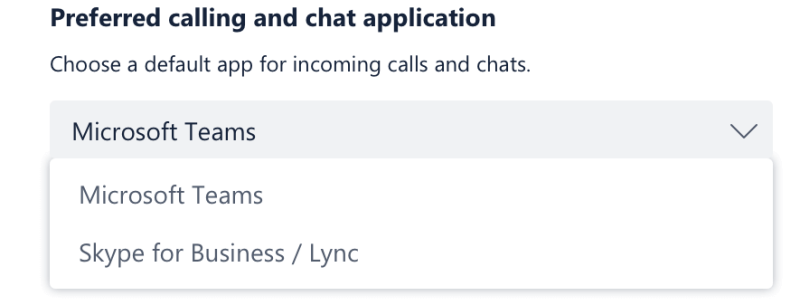
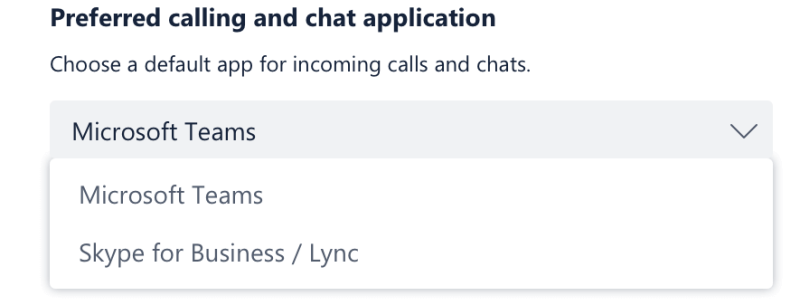
- Κάντε κλικ στην εικόνα του προφίλ σας στην κορυφή των Ομάδων.
- Στη συνέχεια, κάντε κλικ στις Ρυθμίσεις > Κλήσεις .
- Βεβαιωθείτε ότι είναι επιλεγμένη η ρύθμιση για Να κουδουνίζει πάντα σε αυτήν τη συσκευή ακόμα και όταν είναι ενεργή στην επιφάνεια εργασίας .
3. Επαληθεύστε τις ρυθμίσεις του Quiet Hours
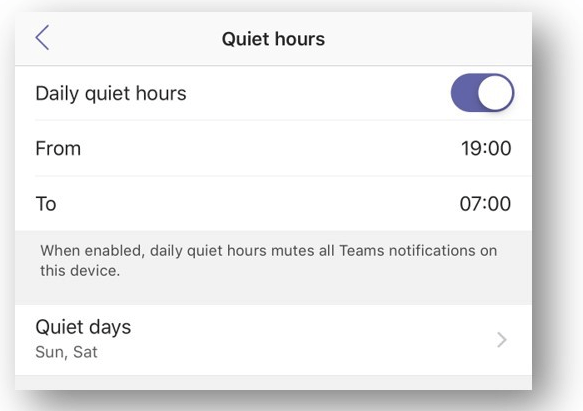
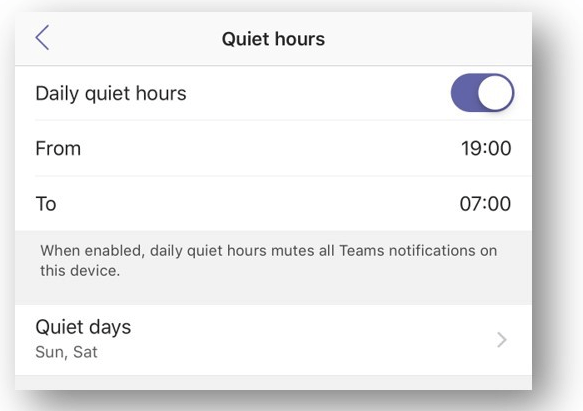
- Μπείτε στον πελάτη σας στο Teams .
- Μεταβείτε στις Ρυθμίσεις > Ειδοποιήσεις > Ώρες ησυχίας .
- Εδώ μπορείτε να ορίσετε ώρες έναρξης και διακοπής για οποιαδήποτε/όλες τις ημέρες της εβδομάδας.
- Καταργήστε οποιαδήποτε από τις αλλαγές που έγιναν προηγουμένως κάνοντας κλικ στο διακόπτη δίπλα στο Ημερήσιες ώρες ησυχίας .
Οι συνάδελφοι έχουν συχνά τον υπολογιστή και το κινητό τους με την εφαρμογή Teams. Αυτό μετατρέπεται σε πρόβλημα όταν και οι δύο χτυπούν κάθε φορά που έρχεται μια κλήση.
Όταν είστε εκτός γραφείου, δεν θέλετε να σας διακόπτει μια κλήση Teams ή να βλέπετε το αναδυόμενο παράθυρο της κλήσης στο τηλέφωνό σας, επομένως υπάρχει μια επιλογή στο πρόγραμμα-πελάτη για κινητά Teams να ορίσετε ώρες ηρεμίας για τον εαυτό σας, απλώς για να βεβαιωθείτε ότι δεν χτυπάει το κινητό σας.
Αυτό φαίνεται να παρεμβαίνει στις κλήσεις του Microsoft Teams σε επιτραπέζιους υπολογιστές, επομένως ίσως θελήσετε να ελέγξετε την απόφασή σας.
4. Καταργήστε τους αποκλεισμένους αριθμούς του Microsoft Teams
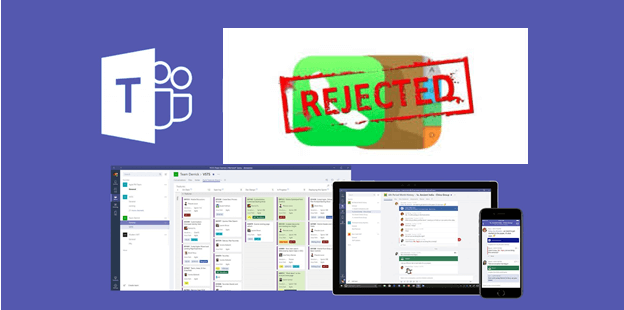
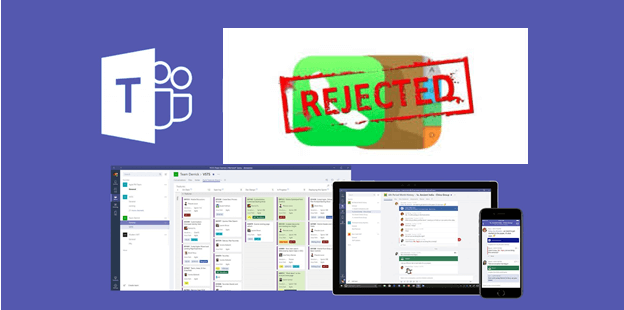
- Κάντε κλικ στην εικόνα του προφίλ σας .
- Μεταβείτε στις Ρυθμίσεις > Κλήσεις .
- Επιλέξτε Διαχείριση αποκλεισμένων αριθμών στην περιοχή Αποκλεισμός κλήσεων .
- Εδώ έχετε πρόσβαση σε όλους τους αριθμούς που έχετε αποκλείσει και τους αφαιρείτε από τη λίστα.
Μερικές φορές, υπάρχει μια υγιής δόση ενοχής που έρχεται αμέσως μετά τον αποκλεισμό κλήσεων από έναν αριθμό. Τότε, απλά τείνεις να τα ξεχνάς όλα αυτά.
Η προβολή και η διαχείριση των αριθμών που έχετε αποκλείσει είναι δυνατή εάν ακολουθήσετε τα παραπάνω βήματα. Αυτό σίγουρα θα κάνει τις κλήσεις του Microsoft Teams να λειτουργήσουν ξανά, εάν το ζήτημα απομονώθηκε μόνο σε αποκλεισμένους αριθμούς.
5. Ελέγξτε εάν το Microsoft Teams είναι ενημερωμένο
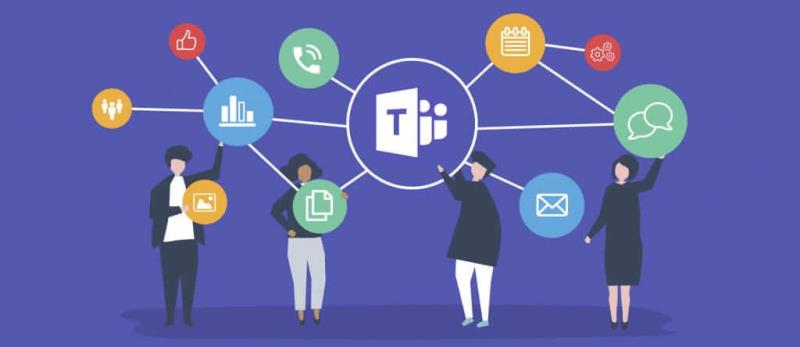
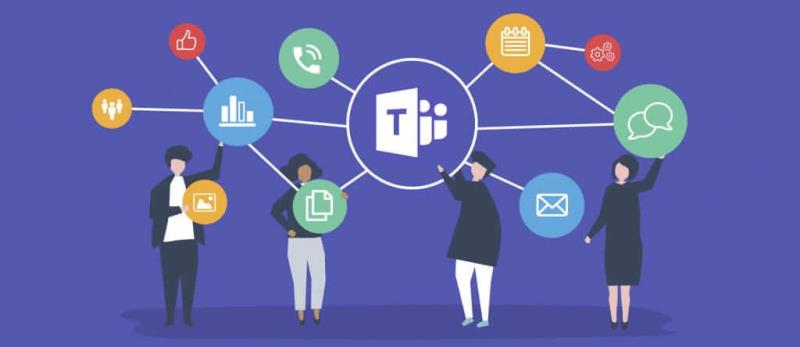
- Ξεκινήστε κάνοντας κλικ στην εικόνα του προφίλ σας στο επάνω μέρος της εφαρμογής.
- Επιλέξτε Έλεγχος για ενημερώσεις .
Σημείωση : Προς το παρόν, οι χρήστες Linux δεν μπορούν να ενημερώσουν μη αυτόματα μέσα στο Teams.
Η διατήρηση της υγείας της εφαρμογής είναι τόσο απλή όσο να ακολουθείτε τα παραπάνω βήματα κάθε φορά που θυμάστε την έλλειψη πρόσφατης ειδοποίησης αναδυόμενης ενημέρωσης ή όταν οι κλήσεις σταματούν να χτυπούν ξαφνικά.
Εάν δεν μπορείτε να ενημερώσετε τις ομάδες λόγω προβλημάτων συγχρονισμού, ρίξτε μια ματιά σε αυτό το άρθρο για να διορθώσετε το πρόβλημα.
6. Βεβαιωθείτε ότι είστε συνδεδεμένοι στο Διαδίκτυο
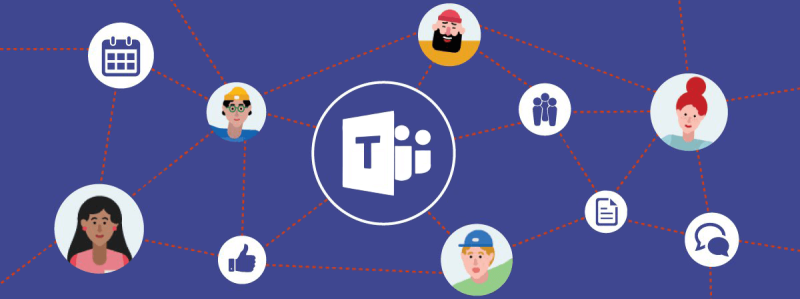
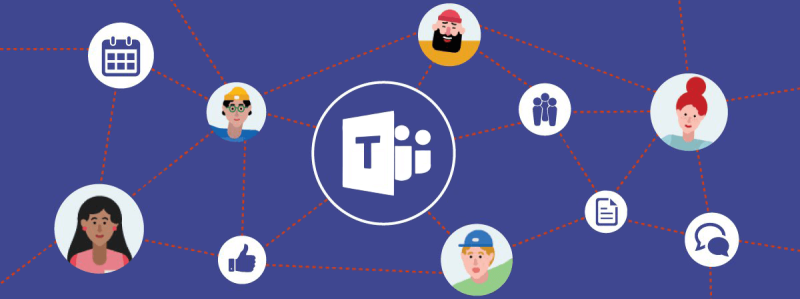
- Κάντε κλικ στην εικόνα του προφίλ σας στην κορυφή των Ομάδων .
- Κάντε κλικ στις Ρυθμίσεις .
- Πατήστε Ενημέρωση και ασφάλεια .
- Επιλέξτε Αντιμετώπιση προβλημάτων από το αριστερό μενού.
- Κάντε κύλιση προς τα κάτω και κάντε κλικ στην επιλογή Συνδέσεις Διαδικτύου .
- Κάντε κλικ στην επιλογή Εκτέλεση του εργαλείου αντιμετώπισης προβλημάτων .
- Στη συνέχεια, απλώς ακολουθήστε τις οδηγίες που εμφανίζονται στην οθόνη για να ολοκληρώσετε τα βήματα.
- Επανεκκινήστε το Teams και ελέγξτε εάν το πρόβλημα εξαφανίζεται.
Όταν οι κλήσεις αποτυγχάνουν να χτυπήσουν στην επιφάνεια εργασίας, βεβαιωθείτε ότι δεν υπάρχει πρόβλημα δικτύου. Ακολουθήστε την παραπάνω διαδικασία αντί να περιμένετε αυτήν την ενοχλητική ειδοποίηση για μια άλλη αναπάντητη κλήση.
συμπέρασμα
Ενώ ορισμένοι χρήστες καταργούν την εγκατάσταση της εφαρμογής Teams επειδή δεν μπορούν να σταματήσουν τις ταυτόχρονες εισερχόμενες κλήσεις σε υπολογιστή και κινητό, άλλοι απλώς αναζητούν τρόπους για να απολαύσουν τη λειτουργία κλήσης στον υπολογιστή τους.
Το Microsoft Teams μετατρέπεται στον κύριο πελάτη για τις Ευφυείς Επικοινωνίες στο Office 365. Δεν αποτελεί έκπληξη το γεγονός ότι προσφέρει επιλογές κλήσεων όπως ουρές κλήσεων, αυτόματο συνοδό, συμβουλευτική μεταφορά.
Η δυνατότητα προώθησης μιας κλήσης σε μια ομάδα και υποστήριξη εκτός γραφείου ή ακόμα και η παροχή της δικής σας τηλεφωνικής υπηρεσίας στο Teams είναι μερικοί μόνο από τους λόγους για τους οποίους όλο και περισσότεροι άνθρωποι κάνουν το άλμα στην πλατφόρμα συνεργασίας της Microsoft.
Χρειάζεστε πολλά από αυτά και μπορούμε μόνο να ελπίζουμε ότι οι παραπάνω λύσεις σας βοήθησαν να επαναφέρετε τις κλήσεις της ομάδας.
Συχνές Ερωτήσεις
- Πώς μπορώ να πραγματοποιήσω μια τηλεφωνική κλήση στο Microsoft Teams;
Το Microsoft Teams σάς επιτρέπει να πραγματοποιείτε κλήσεις οπουδήποτε αλληλεπιδράτε με το άτομο που θέλετε να καλέσετε χρησιμοποιώντας το εικονίδιο Κλήση. Υπάρχουν διάφοροι τρόποι με τους οποίους μπορείτε να ξεκινήσετε μια κλήση: από την καρτέλα Κλήση, από τη λίστα Επαφών ή από τη γραμμή εντολών πληκτρολογώντας την εντολή /call .
- Μπορεί το Microsoft Teams να αντικαταστήσει το τηλεφωνικό σύστημα μιας εταιρείας;
Το Microsoft Teams μπορεί να αντικαταστήσει με επιτυχία ολόκληρο το τηλεφωνικό σύστημα μιας εταιρείας με μια αποκλειστική υπηρεσία cloud. Αυτή η δυνατότητα ονομάζεται Σύστημα τηλεφώνου και προσθέτει πλήρεις δυνατότητες επαγγελματικής τηλεφωνίας στο Office 365.
- Τι είναι το πρόγραμμα κλήσεων της Microsoft;
Το Microsoft Calling Plan είναι μια προσφορά προγράμματος που επιτρέπει στους χρήστες της Microsoft Teams και του Skype για επιχειρήσεις να πραγματοποιούν κλήσεις από αυτές τις εφαρμογές για υπολογιστές ή για κινητά. Το πρόγραμμα για γραμμή εσωτερικού είναι 12 $/μήνα, ενώ ένα πρόγραμμα διεθνών γραμμών κοστίζει 24 $.